Як зламати пароль документа Word без програмного забезпечення
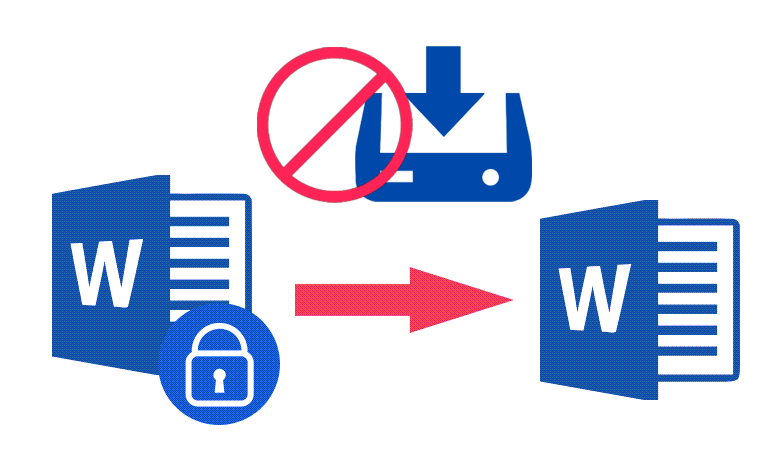
Замість того, щоб інсталювати програмне забезпечення, ви можете віддати перевагу пошуку рішень, які не потребують попереднього завантаження додаткового програмного забезпечення. Але чи можна зламати документи Word лише системними засобами? Можливо, ви можете спробувати використати VBA (Microsoft Visual Basic for Applications), але вам потрібно, щоб ви самі написали інструкцію виконання, і це не так добре, як деякі безкоштовні зломщики паролів із відкритим кодом, такі як John the Ripper. Зважаючи на все вищесказане, найкращий спосіб зламати пароль документа Word без використання програмного забезпечення – це знайти онлайн-зломщики паролів Word. Тут ми перелічуємо два сайти для довідки.
Зламай пароль документа Word за допомогою онлайн-дешифратора паролів
- LostMyPass
LostMyPass працює в хмарі, що означає, що для запуску процесу злому не потрібно використовувати ресурси комп’ютера. Ви даєте їм свій документ Word, і вони виконають обчислення за допомогою свого обчислювального кластера. Потім ви можете закрити вікно веб-сайту та дочекатися результату повідомлення електронною поштою.
Крок 1. Натисніть «СПРОБУВАТИ ЗАРАЗ!»
Перейдіть на домашню сторінку LostMyPass і натисніть на червону кнопку «Спробуйте ЗАРАЗ!» або ви можете пройти через це пряме посилання .
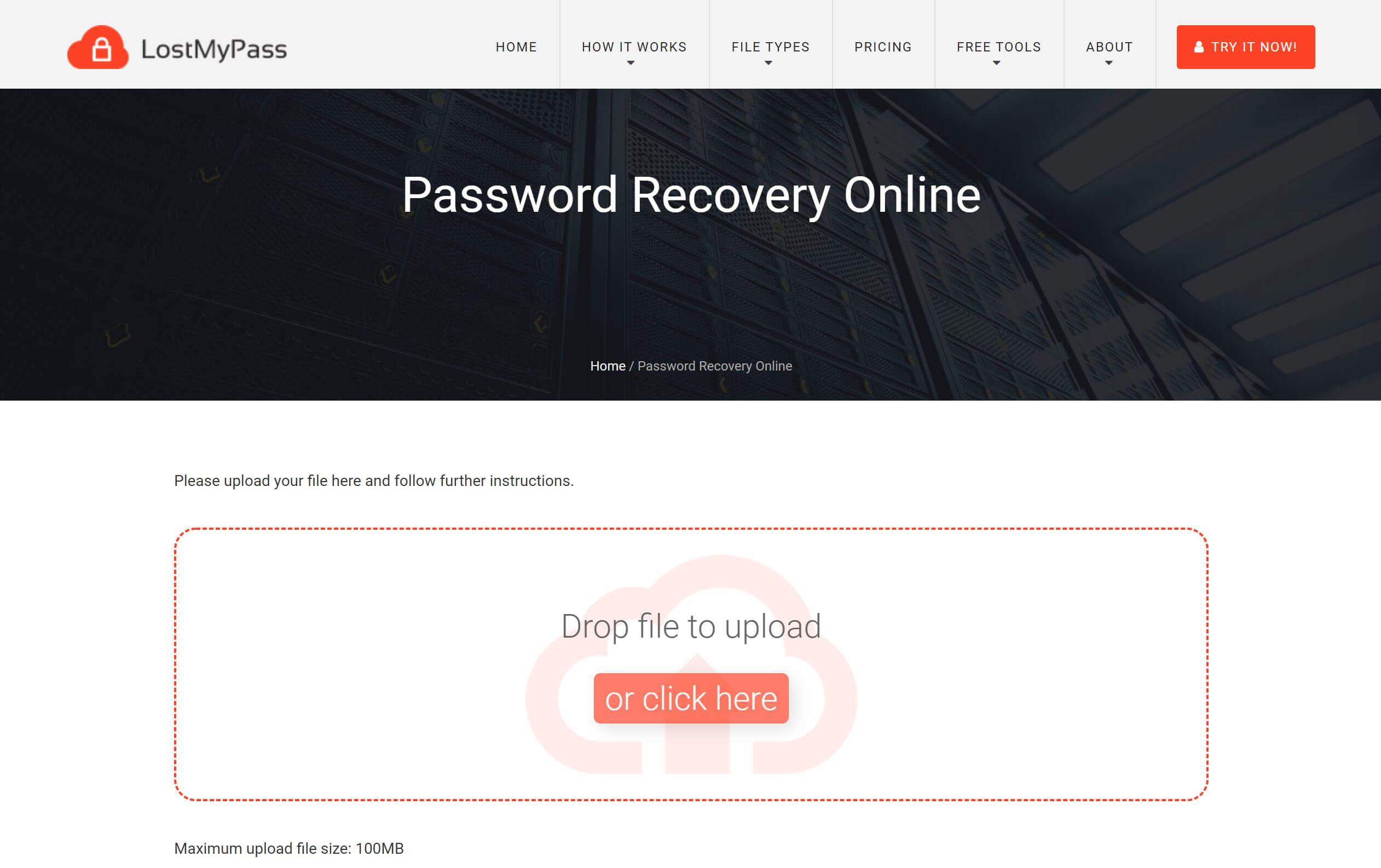
Крок 2. Завантажте свій документ Word
Перемістіть документ Word у скриньку або натисніть кнопку завантаження. Weak Password Recovery автоматично запуститься після завершення завантаження файлу Word.
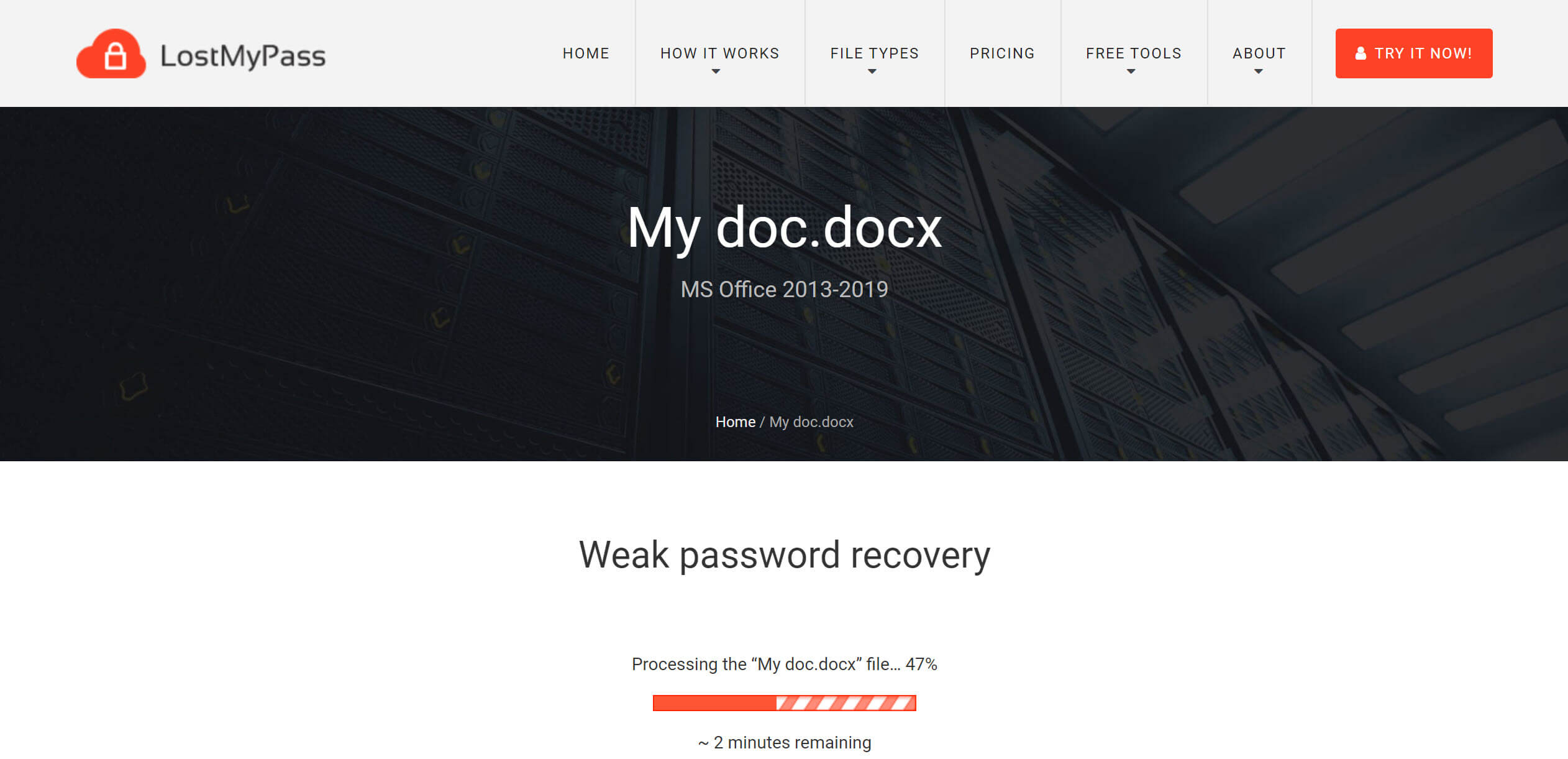
Крок 3. Обробіть відновлення надійного пароля, якщо не вдалося відновити слабкий пароль
Якщо Weak Password Recovery вдасться, це чудово! Ви можете безкоштовно повернути свій пароль Word. Але в більшості випадків нам може не пощастити. На цьому етапі вам потрібно подумати, чи потрібно підтверджувати свою електронну адресу, щоб запустити Strong Password Recovery, оскільки це не безкоштовна послуга. Якщо це спрацює, вам доведеться заплатити, щоб отримати пароль назад (можна не платити, ви просто не отримаєте пароль). Візьмемо для прикладу документ MS Office 2010-2019 Word, для повернення успішно зламаного пароля потрібно 49 доларів США.
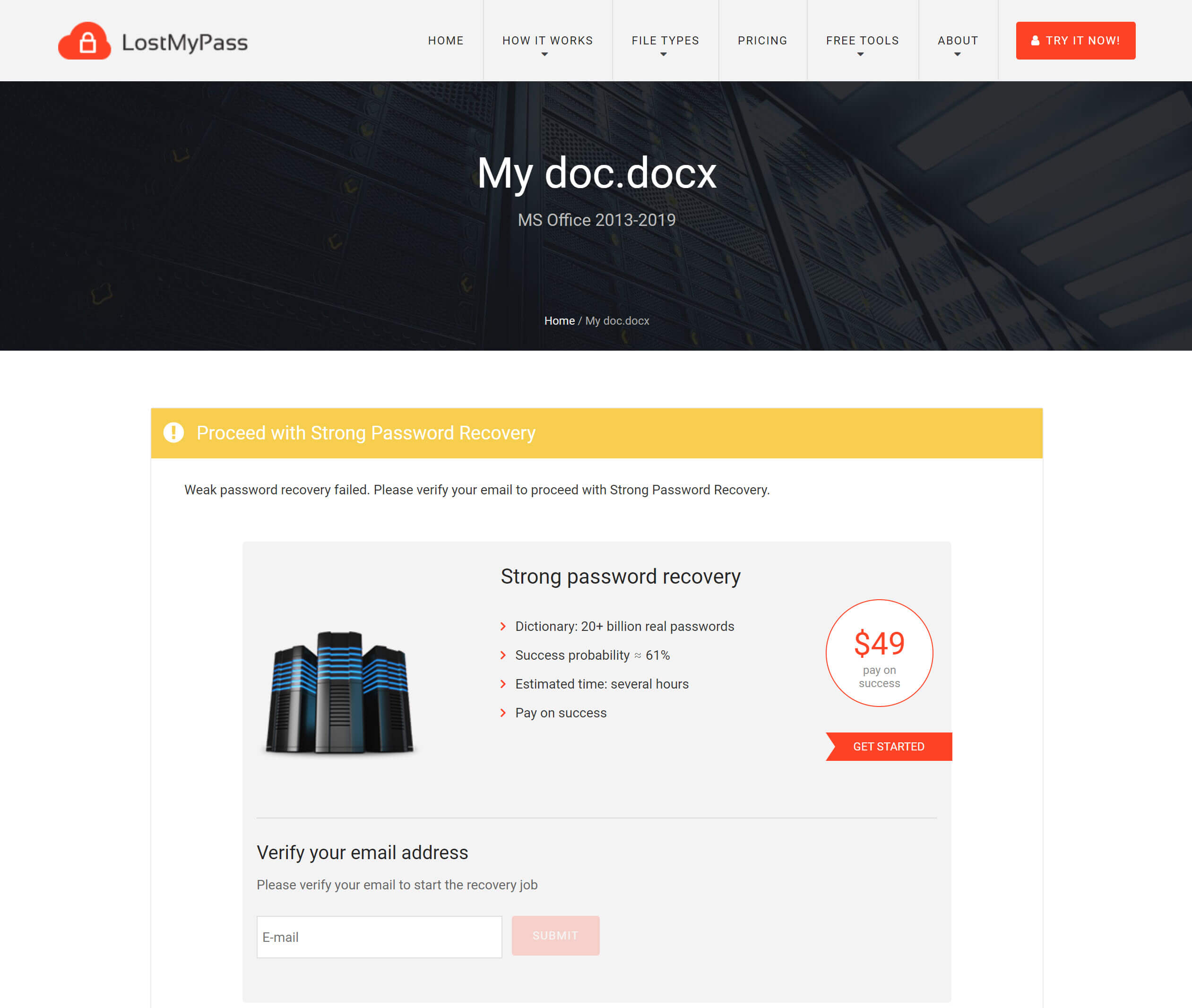
Крок 4. Обробіть спеціальне відновлення пароля, якщо відновлення надійного пароля не вдалося
Я тестував документ Word із паролем 0412. Strong Password Recovery успішно відновив його протягом 24 годин. Що робити, якщо функція Strong Password Recovery все ще не вдається? Що ж, останнє, що може надати LostMyPass, це Custom Password Recovery. У ньому буде вікно, де ви можете заповнити відомості про пароль. Що детальніше, то краще, наприклад, які там персонажі та які позиції.
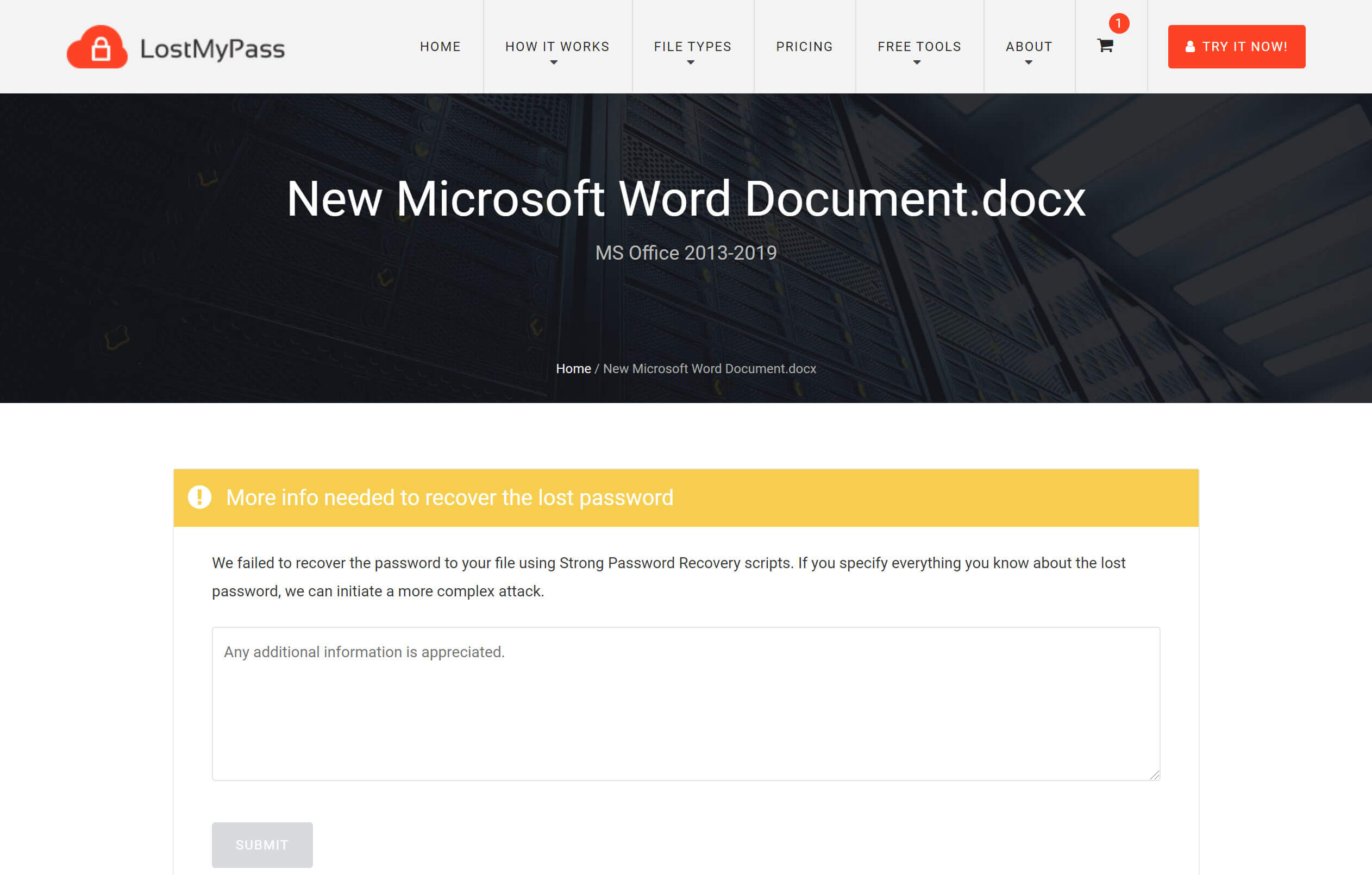
Пізніше вони зв’яжуться з вами електронною поштою, щоб повідомити вам ціну та запитати, чи бажаєте ви продовжити. Щоб отримати пароль від Custom Password Recovery, потрібно 199 доларів США.
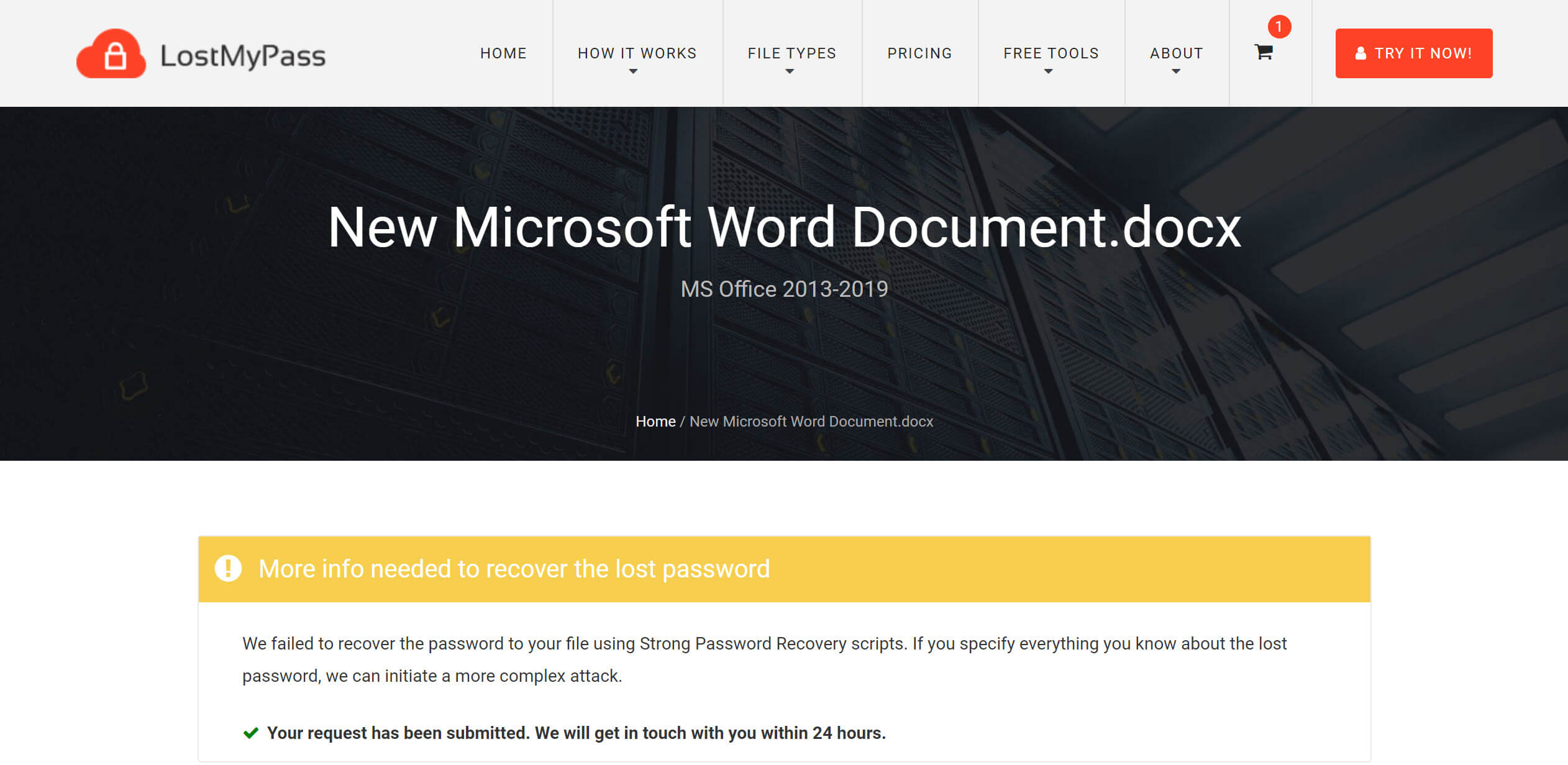
- ПАРОЛЬ Онлайн-Відновлення
Кроки для використання Відновлення пароля Word онлайн з PASSWORD Online-Recovery дійсно схожі на LostMyPass, тому мені не потрібно писати їх знову. Ви платите лише за результати; вам не потрібно нічого платити, якщо розшифрування не вдалося.
Найбільшою різницею може бути ціна. Вартість послуги PASSWORD Online-Recovery становить 10 євро.
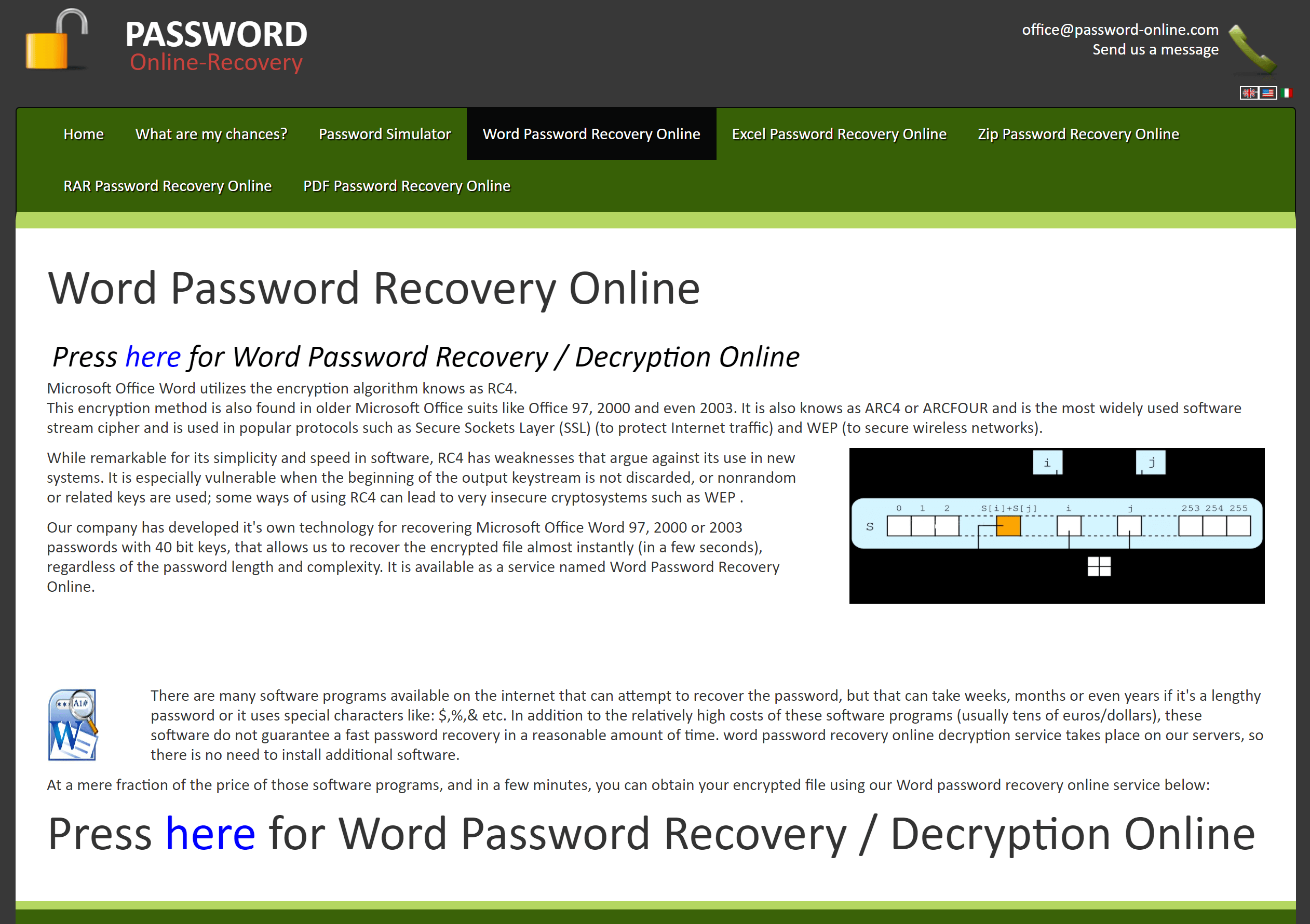
Якщо «Зламати пароль документа Word без програмного забезпечення» не для вас, ось ще один спосіб, який ви можете спробувати
Існують плюси і мінуси різних способів відновлення паролів Word. Інтернет-засоби для видалення паролів документів Word зручні, оскільки вам просто потрібно дозволити їм обробити ваш файл Word, а потім почекати, доки вони повернуть файл вам (можливо, разом із паролем), але це викличе проблеми з конфіденційністю. По-друге, «Плати лише за успішне відновлення» означає, що єдина ціна буде вищою. Для людей, які мають багато файлів Word для відновлення, це недешево.
Ось кілька основних переваг злому паролів документів Word з програмним забезпеченням , наприклад, Паспер для Word .
- Незважаючи на «атаку за словником» і «грубу силу», він пропонує « комбінована атака " і " маскова атака ” на самому початку. Чим більше ви знаєте про пароль, тим менший час потрібно для розшифровки.
- Якщо вас не хвилює витрачений час, ви можете довго запускати програму на комп’ютері, щоб розшифрувати необмежену кількість документів Word (Примітка: для розшифровки документа Word можуть знадобитися секунди, години, тижні, місяці, роки, а іноді й вічність, що значною мірою залежить від складності пароля).
- Вам не потрібно турбуватися про своє Конфіденційність документа Word . Це програмне забезпечення, яке не потребує підключення до Інтернету після завантаження словників. Жоден документ не буде завантажено на сервер.
Тут я покажу, як зламати паролі документів Word Паспер для Word . Це популярне програмне забезпечення для відновлення пароля Word із трьома тарифними планами на вибір: 19,95 дол. США (1-місячний план), 29,95 дол. США (1-річний план) і 49,95 дол. США (довічний план).
Крок 1. Завантажте та встановіть програмне забезпечення на свій ПК з Windows.
Крок 2. Оскільки ми хочемо відновити пароль відкриття документа Word, торкніться модуля «Відновити паролі».

Крок 3. Завантажте документ Word і виберіть спосіб відновлення.

Поки ви знаєте трохи інформації про свій пароль Word, ви можете використовувати Mask Attack, щоб скоротити час.
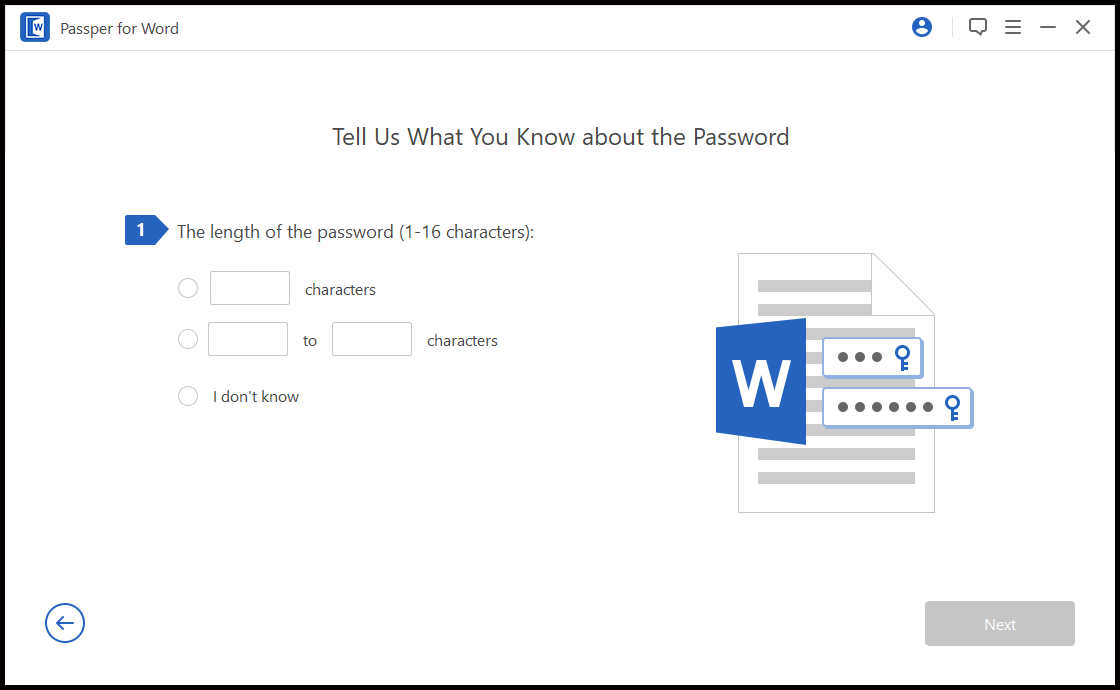
Крок 4. Почніть відновлення пароля документа Word.

Підсумовуючи, якщо ваш пароль дуже складний і ви повністю його забули, я рекомендую вам зламати пароль документа Word без використання програмного забезпечення, хоча це коштуватиме значну ціну за відновлення за допомогою онлайн-дешифратора пароля. Чи вартий документ Word? Можливо, це найважливіше питання.



